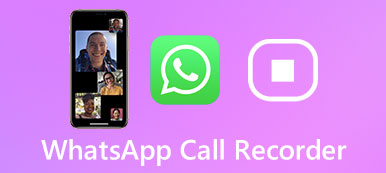Som en af de mest populære kommunikationsapps er WhatsApp det første valg for mange mennesker at sende beskeder og dele filer med deres familie og venner. Men nogle gange kan du finde ud af, at du ikke kan bruge WhatsApp til at sende store filer og lange videoer. Det skyldes, at WhatsApp sætter en begrænsning for filstørrelse og videolængde.
Hvis du ønsker at vide hvordan man sender lange videoer på WhatsApp, dette indlæg viser dig de komplette trin, du skal følge. Læs videre.
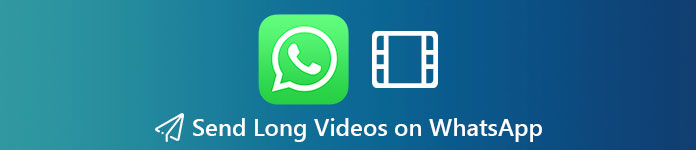
- Del 1. Hvorfor kan jeg ikke sende lange videoer på WhatsApp
- Del 2. Sådan komprimeres / trimmes videoer til deling på WhatsApp
- Del 3. Sådan sendes lange videoer på WhatsApp til iPhone / Android
- Del 4. Bonustip: Bedste overførselsværktøj til styring af WhatsApp-data
- Del 5. Ofte stillede spørgsmål om at sende lange videoer på WhatsApp
Del 1. Hvorfor kan jeg ikke sende lange videoer på WhatsApp
At sende en video på WhatsApp er ret let. Men du skal være opmærksom på, at der er en begrænsning på videostørrelse og længde. Den største fil, du kan sende, er 16 MB, hvilket svarer til ca. 90 sekunder til tre minutters video på de fleste telefoner. Det vil sige, at hvis du vil sende en eksisterende video, der er over 16 MB eller 3 minutter, skal du hellere trimme eller komprimere videoen, før du sender den.
Del 2. Sådan komprimeres / trimmes videoer til deling på WhatsApp
Hvis du ikke vil miste meget videokvalitet efter komprimering, kan du give Apeaksoft Video Converter Ultimate et forsøg. Det kan komprimere videostørrelsen så lille, som du forventer at sende på WhatsApp. Du kan også bruge den til at trimme og redigere din video for at gøre den kortere og mere perfekt.

4,000,000 + Downloads
Komprimer store videofiler uden at miste for meget billedkvalitet.
Fjern uønskede dele fra en lang video uden besvær.
Konverter videoer til formater, der understøttes af WhatsApp.
Lav en animeret GIF-billedfil ud fra den video, du vil dele.
Download denne konverter på din computer. Installer derefter programmet ved at følge instruktionerne på skærmen.
Start denne software og find Tilføj filer på hovedgrænsefladen. Klik på den, og vælg den fil, du vil sende på WhatsApp. Du kan også trække videofilen direkte til dette program.

Når du har tilføjet denne fil til konverteren, skal du klikke på Klip button on the video you want to trim.

I Klip vindue, kan du indstille starttid og sluttid, som du vil. Du kan enten indtaste det nøjagtige tidspunkt eller bruge skyderen til at justere videolængden efter dit behov. For at tilpasse sig kravene til WhatsApp skal du holde videoen ikke længere end 3 minutter. Derefter skal du gemme ændringerne og gå tilbage til hovedgrænsefladen. Vælg en outputmappe for at gemme den redigerede video. Klik på Konverter alle for at eksportere videoen.

Hvis videoen stadig er for stor til deling, kan du bruge Videokompressor fra Værktøjskasse for at reducere videoen til en lille størrelse.

Når du har indtastet Video Compressor, skal du tilføje den video, du vil komprimere til programmet. Skift derefter størrelsen for at holde videoen mindre end 16 MB. Klik på Komprimer for at gemme videoen. Derefter kan du overføre videoen til din telefon og sende den til dine venner.

Del 3. Sådan sendes lange videoer på WhatsApp til iPhone / Android
Du kan også bruge tredjeparts tjenester til at konvertere lange videoer til URL-links, hvilket er en meget nemmere måde at dele videoer på WhatsApp på. Du behøver ikke længere bekymre dig om størrelsesbegrænsningen.
Sådan sendes lange videoer med Dropbox på iPhone?
Run Google Drive on your Android phone. Hit the + button to Upload den videofil, du vil dele.
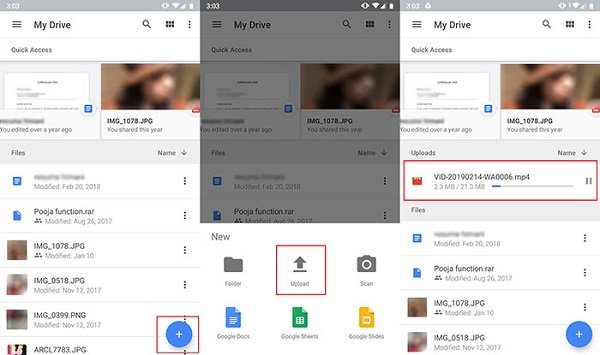
After uploading, find the video on the home screen of Google Drive. Similarly, tap on the three-dot button behind the video. Select Kopier link fra listen. Dette skal generere et URL-link til din video.
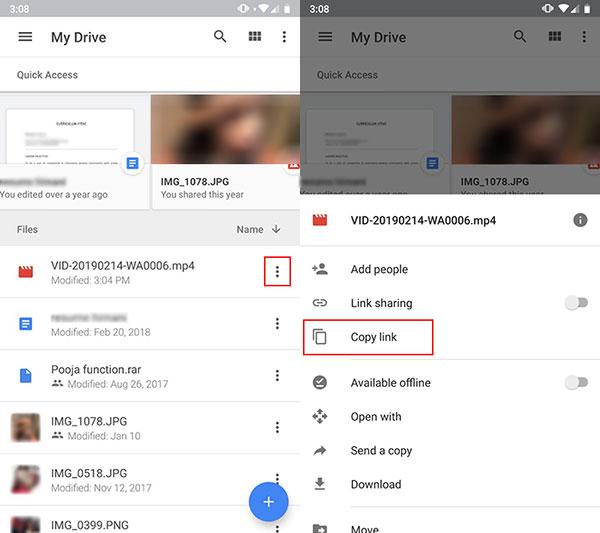
Nu kan du gå til WhatsApp. Indsæt og del linket til den person, du chatter med.
Del 4. Bonustip: Bedste styringsværktøj til overførsel af WhatsApp-data
Hvis du har brug for at overføre dine WhatsApp-data fra din telefon til computer eller andre enheder, er det, du har brug for, et pålideligt filhåndteringsværktøj til at overføre alle dine filer uden tab af data. For eksempel, Apeaksoft WhatsApp overførsel giver dig mulighed for at overføre WhatsApp-meddelelser, fotos, lyd, videoer og vedhæftede filer. Du er også i stand til at bruge den til sikkerhedskopiering og gendannelse af dine WhatsApp-data med lethed.

4,000,000 + Downloads
Overfør WhatsApp-data fra en enhed til en anden uden tab af data.
Sikkerhedskopier alle dine chats og filer til computeren med et enkelt klik.
Gendan WhatsApp-sikkerhedskopifiler fra din computer til din enhed.
Forhåndsvis og gendan den nøjagtige besked at du ønsker præcist.
Del 5. Ofte stillede spørgsmål om at sende lange videoer på WhatsApp
Hvordan videresender du en video, du har modtaget på WhatsApp?
For at sende en video, som du allerede har modtaget, kan du åbne den chat, der indeholder videoen. Tryk længe på videoen, så ser du Videresend mulighed. Tryk på den og videresend videoen til den, du vil dele videoen med.
Hvordan kan jeg overføre WhatsApp-data fra iPhone til Android?
Når det kommer til forskellige systemer, kan du finde det vanskeligt at overføre dine data til apps som WhatsApp. I så fald har du brug for hjælp fra Apeaksoft WhatsApp Transfer. Det kan ikke kun overføre data mellem iOS-enheder, men også overføre beskeder fra iPhone til Android.
Hvad er videolængdegrænsen for iMessage?
Du kan sende en video i op til ca. 3.5 minutter på iMessage. Hvis din video er for stor til at uploade, advarer iMessage dig om, at denne video er Ikke afleveret.
Konklusion
Det handler om hvordan man sender video på WhatsApp. Du kan prøve metoderne ovenfor for nemt at dele store filer. Sammenlignet med skytjenesterne som Dropbox og Google Drive kræver Apeaksoft Video Converter Ultimate ikke meget netværksforbindelse. Så du behøver ikke vente længe på at uploade videoen til skyen.
Hvis du har andre anbefalinger eller forslag, er du velkommen til at efterlade en kommentar nedenfor.



 iPhone Data Recovery
iPhone Data Recovery iOS System Recovery
iOS System Recovery iOS Data Backup & Restore
iOS Data Backup & Restore IOS Screen Recorder
IOS Screen Recorder MobieTrans
MobieTrans iPhone Overførsel
iPhone Overførsel iPhone Eraser
iPhone Eraser WhatsApp-overførsel
WhatsApp-overførsel iOS Unlocker
iOS Unlocker Gratis HEIC Converter
Gratis HEIC Converter iPhone Location Changer
iPhone Location Changer Android Data Recovery
Android Data Recovery Broken Android Data Extraction
Broken Android Data Extraction Android Data Backup & Gendan
Android Data Backup & Gendan Telefonoverførsel
Telefonoverførsel Data Recovery
Data Recovery Blu-ray afspiller
Blu-ray afspiller Mac Cleaner
Mac Cleaner DVD Creator
DVD Creator PDF Converter Ultimate
PDF Converter Ultimate Windows Password Reset
Windows Password Reset Telefon spejl
Telefon spejl Video Converter Ultimate
Video Converter Ultimate video editor
video editor Screen Recorder
Screen Recorder PPT til Video Converter
PPT til Video Converter Slideshow Maker
Slideshow Maker Gratis Video Converter
Gratis Video Converter Gratis Screen Recorder
Gratis Screen Recorder Gratis HEIC Converter
Gratis HEIC Converter Gratis videokompressor
Gratis videokompressor Gratis PDF-kompressor
Gratis PDF-kompressor Gratis Audio Converter
Gratis Audio Converter Gratis lydoptager
Gratis lydoptager Gratis Video Joiner
Gratis Video Joiner Gratis billedkompressor
Gratis billedkompressor Gratis baggrundsviskelæder
Gratis baggrundsviskelæder Gratis billedopskalere
Gratis billedopskalere Gratis vandmærkefjerner
Gratis vandmærkefjerner iPhone Screen Lock
iPhone Screen Lock Puslespil Cube
Puslespil Cube